Installer Ghost avec Softaculous
Si vous souhaitez installer une nouvelle instance de Ghost sur votre compte cPanel, vous pouvez le faire très facilement avec Softaculous. Softaculous est un installateur automatique pour cPanel qui peut installer automatiquement plus de 266 scripts utiles. C'est un outil assez génial.
Remarque : si Softaculous n'est pas actuellement disponible dans votre compte cPanel (les clients d'hébergement mutualisé l'obtiennent par défaut), vous pouvez demander à ce qu'il soit installé par notre équipe d'assistance amicale et serviable !
Pour commencer :
-
Connectez-vous à cPanel pour le domaine
-
Accédez au logiciel section et cliquez sur Softaculous App Installer
-
Dans le champ de recherche en haut à gauche du menu de navigation, recherchez "fantôme" et appuyez sur la touche Entrée quand il se remplit
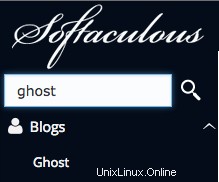
-
Cliquez sur Installer onglet
-
Sur l'écran d'installation de la section Configuration du logiciel, procédez comme suit :
-
Le protocole peut rester inchangé sauf si un certificat SSL est installé sur le domaine ou si vous préférez que le préfixe "www" existe pour l'adresse du site
-
Choisissez votre domaine cible dans le menu déroulant Choisir un domaine
-
Si vous souhaitez que le logiciel soit installé à la racine de votre domaine, laissez 'In Directory' vide, sinon saisissez le nom du répertoire relatif au dossier du domaine
-
-
Dans la section Paramètres du blog, ajoutez le nom de votre blog et sa description dans les blancs applicables, et ajoutez le email vous souhaitez être utilisé comme adresse e-mail de l'administrateur également pour le compte dans le blanc applicable
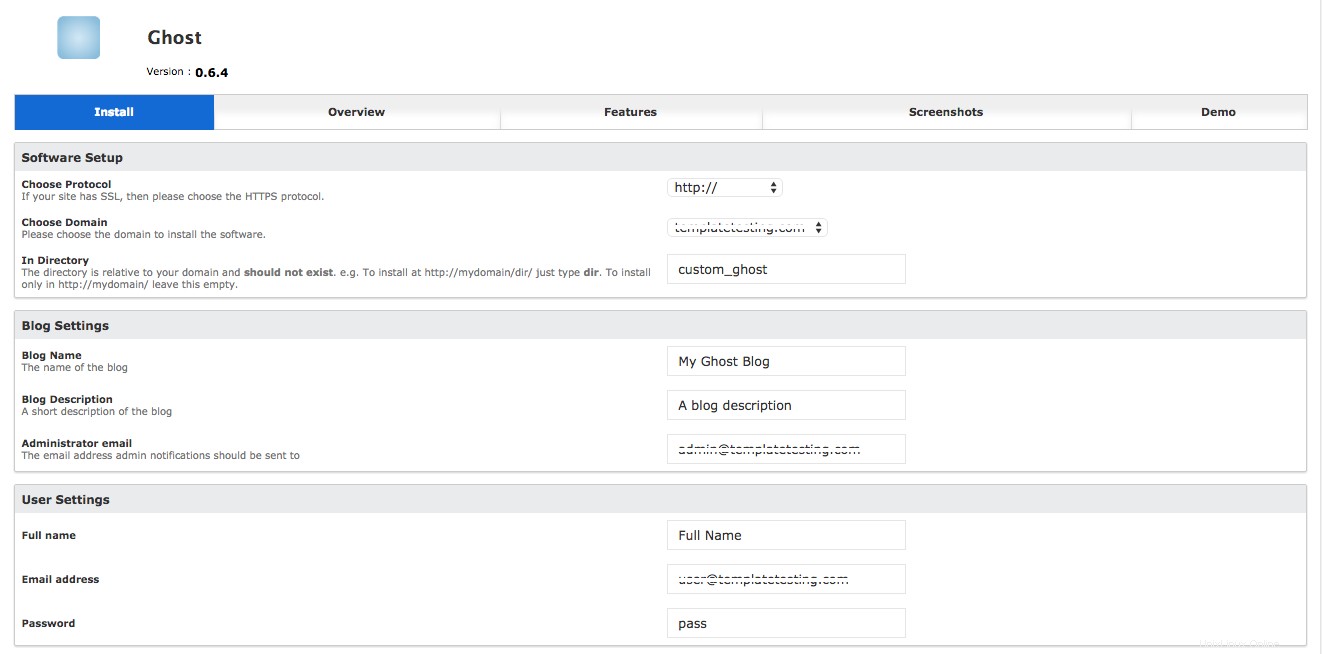
-
Dans la section Paramètres utilisateur, ajoutez votre nom complet et votre adresse e-mail ainsi qu'un mot de passe pour le nouveau compte Ghost
-
Cochez la case dans la section Notes pour confirmer que vous avez lu les notes Ghost disponibles (et consultez les URL fournies par la section)
-
Les paramètres de base de données peuvent être laissés avec les valeurs par défaut, sauf si vous souhaitez un préfixe de table de base de données différent ou des exemples de données importées
-
Cliquez sur le signe plus Options avancées pour dérouler les options ; configurer les Options avancées selon votre préférence
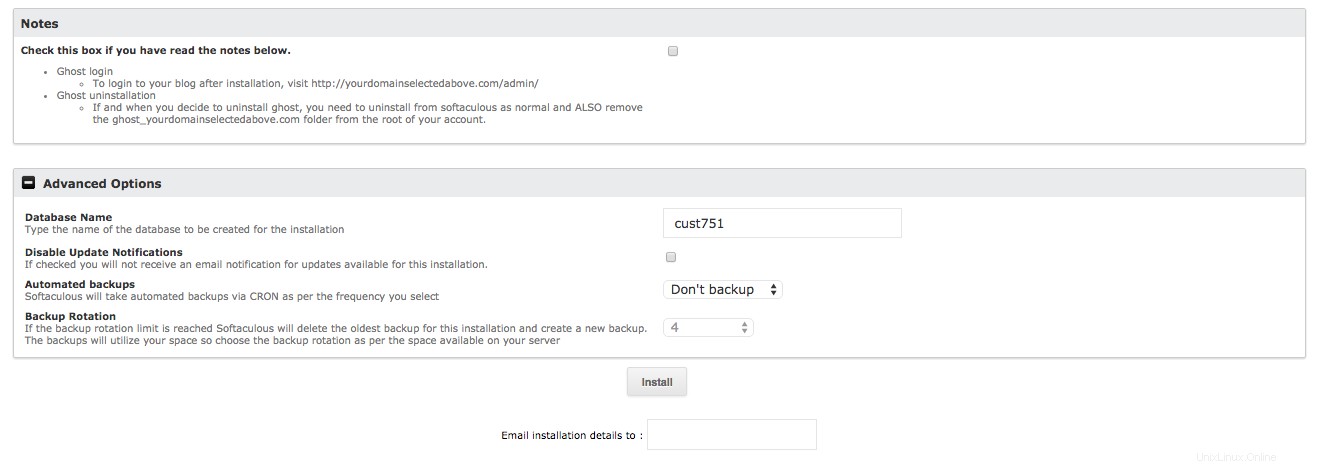
-
À côté du texte "Détails de l'installation par e-mail :", et dans la zone de texte vide, ajoutez votre adresse e-mail
-
Cliquez sur Installer bouton
Installer Ghost manuellement
Remarque : la tactique détaillée ci-dessous fonctionne UNIQUEMENT pour les plans partagés. Si vous avez un VPS/Cloud ou un serveur Dédié, n'ayez crainte... contactez-nous. Nous préparerons votre serveur pour le changement de Ghost.
Préparez votre compte pour Ghost
Remarque : vous pouvez maintenant utiliser Ghost dans un sous-dossier, mais vous ne pouvez pas utiliser le dossier "ghost" ou vous le casserez !
-
Connectez-vous à votre compte cPanel et créez une base de données
-
Vous aurez besoin de connaître le nom de la base de données, l'utilisateur de la base de données et le mot de passe de l'utilisateur de la base de données lors de l'installation de Ghost
Pour les besoins de ce document, nous utiliserons 'user_dbname', 'user_dbuser' et 'dbpassword' comme exemples.
Remarque : vous aurez besoin d'un accès au shell, qui est généralement activé par défaut, pour terminer une installation de Ghost.
Installer Ghost
-
Créez un dossier dans lequel vous pouvez installer Ghost
Remarque : Étant donné que SSH est requis dans les étapes ultérieures, nous allons parcourir le processus à l'aide de SSH. Le dossier ne doit pas se trouver dans votre dossier public_html et doit exister dans une zone non accessible au Web de votre espace d'hébergement Web. -
cd /home/utilisateur
-
fantôme mkdir
-
Via le lien de téléchargement sur http://ghost.org ; obtenez la version source actuelle de Ghost
-
Placez le code source de Ghost dans le dossier nouvellement créé
-
cd fantôme
-
wget --no-check-certificate https://ghost.org/zip/ghost-0.4.2.zip
-
décompressez ghost-0.4.2.zip
-
rm -f fantôme-0.4.2.zip
Mettre à jour Ghost
-
Si vous installez Ghost pour la première fois, veuillez ignorer cette section et passer à l'installation de Ghost
-
Pour nos besoins pédagogiques, nous supposerons que notre installation Ghost se trouve à /home/user/ghost
Il est fortement recommandé d'avoir des sauvegardes appropriées avant de mettre à jour tout logiciel ou script, Ghost inclus. -
cd /home/utilisateur/fantôme
-
rm -fr core node_modules app.js
-
wget --no-check-certificate https://ghost.org/zip/ghost-0.4.2.zip
-
décompressez -o ghost-0.4.2.zip
-
npm install --production
-
ln -s index.js app.js
-
mkdir -p tmp
-
touchez tmp/restart.txt
Configurer Ghost pour votre site Web et votre base de données
Ghost fournit un exemple de fichier de configuration que nous utiliserons comme modèle. Là où vous venez d'installer la source Ghost, faites une copie de l'exemple de fichier de configuration sur celui que Ghost utilisera.
-
cp config.exemple.js config.js
-
Ouvrez config.js et accédez à la section Production afin de pouvoir apporter quelques modifications :
-
url : - définissez ceci sur l'URL complète du fantôme fini (comme l'url : 'http://blog.domain.tld'
-
mail :- si vous souhaitez le configurer, reportez-vous au fichier config.example.js pour plus de détails (autour des lignes 13-26), sinon laissez ce champ vide
-
base de données :- définissez les détails de votre base de données selon les exemples suivants
base de données :{ client :'mysql ', connexion :{hôte :'127.0.0.1 ', utilisateur :'user_dbuser ', mot de passe :'dbpassword ', base de données :'user_dbname ', jeu de caractères :'utf8 ' },
-
debug : - nous vous recommandons de conserver la valeur "false"
-
Remarque : la section serveur :doit être conservée, mais n'a pas besoin d'être ajustée.
Installer les dépendances de Ghost
-
npm installer mysql
-
npm install --production
Remarque : vous verrez une erreur concernant sqlite3 à l'étape 1.2 ; à défaut de compiler. Ceci est normal et doit être ignoré. SQLite3 est disponible via les modules node.js disponibles dans le monde entier.
-
Créez le lien symbolique suivant (pour configurer les applications node.js pour le serveur) : ln -s index.js app.js
-
Créez un répertoire tmp pour les applications node.js afin que Ghost puisse fonctionner correctement :mkdir tmp
-
Pour redémarrer Ghost ultérieurement :appuyez sur /home/user/ghost/tmp/restart.txt
-
Accédez au répertoire public_html du domaine qui hébergera Ghost (si le compte d'hébergement Web ne contient rien d'autre, il s'agit probablement de public_html à la racine de votre compte) :cd /home/user/public_html
-
Créez un fichier nommé .htaccess (assurez-vous d'inclure le point au début) et dites au serveur Web d'utiliser Ghost en plaçant ce qui suit dans le fichier .htaccess :
PassengerEnabled sur PassengerAppRoot /home/user/ghost SetEnv NODE_ENV production SetEnv NODE_PATH /usr/lib/node_modules
Ghost devrait maintenant être installé. Allez-y et créez l'utilisateur d'administration pour Ghost en visitant http://blog.domain.tld/admin/ (si url:est défini sur http://blog.domain.tld), qui vous invitera à créer l'utilisateur admin pour Fantôme.
Vous pouvez vous arrêter ici pour une configuration standard. Si vous êtes intéressé par plusieurs configurations ou par l'utilisation de SQLite, lisez la suite...
Plusieurs configurations, SQLite et plus
Ghost prend également en charge SQLite pour un backend de base de données, ainsi que plusieurs configurations. Par exemple, vous pouvez configurer une configuration de développeur avec une base de données SQLite pour les tests. Dans le fichier config.js précédent, vous n'aviez qu'à ajuster la configuration de production.
Pour configurer une autre configuration :
Ouvrez config.js dans votre éditeur préféré et dans la section développement :définissez la base de données :portion sur :
base de données :{ client :'sqlite3', connexion :{ nom de fichier :chemin.join(__dirname, '/content/data/mytesting.db') },
Le nom de fichier est relatif au répertoire installé, donc dans ce cas serait /home/user/ghost/content/data/mytesting.db
-
Dans le fichier .htaccess précédent, ajustez la ligne NODE_ENV au développement, ce que vous pouvez faire pour n'importe quelle configuration dans le fichier config.js, assurez-vous simplement qu'il correspond au nom de ce fichier
Le nouveau fichier sera ressemble à :PassengerEnabled sur
PassengerAppRoot /home/user/ghost
Développement SetEnv NODE_ENV
SetEnv NODE_PATH /usr/lib/node_modules -
Si votre blog est déjà en cours d'exécution, redémarrez pour appliquer automatiquement la nouvelle configuration :appuyez sur /home/user/ghost/tmp/restart.txt
-
Visitez votre blog, qui devrait maintenant utiliser la configuration alternative
Remarque : tous les paramètres sont stockés dans la base de données, alors ne soyez pas surpris qu'il ressemble à un blog nouvellement installé. Annulez simplement la modification dans le fichier .htaccess et redémarrez Ghost pour le récupérer.
Sauvegarder Ghost
Ghost fournit des fonctionnalités de sauvegarde rudimentaires, mais sachez que les sauvegardes se composent uniquement de texte. Les éléments binaires tels que les images ne sont pas inclus . À titre d'exemple, nous supposerons que ghost est situé à http://blog.domain.tld.
-
Accédez à http://blog.domain.tld/ghost/debug/
-
Cliquez sur Exporter bouton
-
Choisissez un emplacement sûr pour enregistrer votre sauvegarde
Ghost se comporte très étrangement
Les images et les liens sont rompus, les feuilles de style sont manquantes, etc.
Avez-vous installé Ghost dans un sous-répertoire, avec quelque chose comme Wordpress installé au-dessus ? Si tel est le cas, le fichier .htaccess au-dessus de l'installation fantôme est probablement à l'origine du problème. Ouvrez le fichier .htaccess que vous avez créé pour Ghost et ajoutez cette ligne en haut, puis enregistrez le fichier :
RewriteEngine désactivé
Les mises à jour du thème Ghost ne s'affichent pas
Étant donné que Ghost s'exécute en tant que processus persistant pendant un certain temps, Ghost doit simplement être redémarré pour que les modifications prennent effet. Pour cela, il vous suffit de :
touchez /home/user/ghost/tmp/restart.txt
N'oubliez pas que le chemin ci-dessus n'est qu'un exemple, vous devez toucher le fichier tmp/restart.txt sous votre installation fantôme réelle.